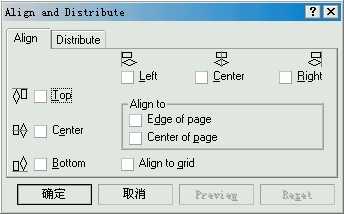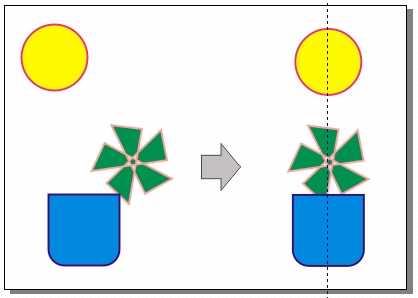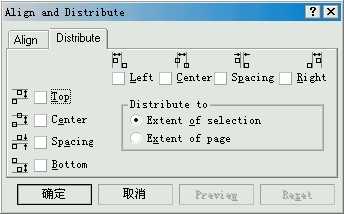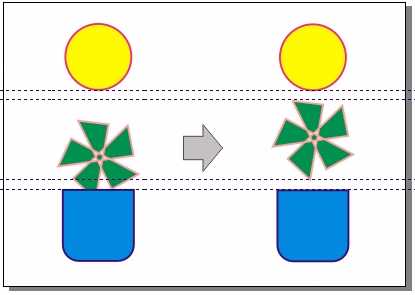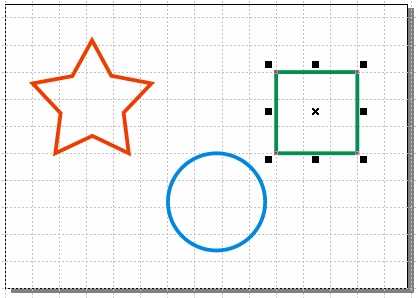本教程向朋友们介绍CorelDRAW 对象的组织方式,在编辑多个对象时,时常希望将图形页面中的对象整齐地、有条理地和美观地排列和组织起来。这就要用到CorelDRAW10提供的对齐、分布及组织工具和命令。好了,下面我们一起来看看吧!
3.3.1 对象的对齐
选中多个对象后,单击菜单命令 Arrange(排列)/Align and Distribute(对齐和分布)或按下属性栏中的  Align and Distribute(对齐和分布)按钮,即可打开Align and Distribute(对齐和分布)对话框。
Align and Distribute(对齐和分布)按钮,即可打开Align and Distribute(对齐和分布)对话框。
图 3-31 Align(对齐)对话框
选择 Align(对齐)标签,在Align(对齐)对话框中可以选择对齐的方式,如:Top(上)、Center(中)、Bottom(下)对齐或Left(左)、Center(中)、Right(右)对齐,也可以选择对齐到Edge of page(页面边缘)或Center of page(页面中央)。对齐参数也可以组合选择。
图 3-32 使用Center(中)Align(对齐)的效果
3.3.2 对象的分布
在弹出的 Align and Distribute(对齐和分布)对话框中,选择Distribute(分布)标签,即可弹出Distribute(分布)对话框。
图 3-33 Distribute(分布)对话框
在 Distribute(分布)对话框中可以选择分布的方式,如:Top(向上)、Center(水平居中)、Spacing(上下间隔) 和Bottom(底部)分布 或Left(向左)、Center(垂直居中)、Spacing(左右间隔)和Right(向右)分布,也可以选择根据Extent of selection(选定宽度)或Extent of page(页面宽度)来分布选定对象。分布参数同样可以组合选择。
图 3-34 使用Spacing(上下间隔)分布效果
3.3.3 网格与导线
Grid(网格)与Guideline(导线)是在绘图过程中常常用到的辅助对齐工具,网格可以提供有规律的、等距的参考点(或线 ),而导线则可以任意调整到需要的位置,为用户提供参考线。当Pick Tool(选取工具)处于无选取状态时, 在其属性栏中有  Snap To Grid(贴齐网格)、
Snap To Grid(贴齐网格)、  Snap To Guideline(贴齐导线)和
Snap To Guideline(贴齐导线)和  Snap To Objects(贴齐对象)三项功能按钮可以使用。
Snap To Objects(贴齐对象)三项功能按钮可以使用。
使用 Snap To Grid(贴齐网格)功能时,当对象移近网格时,将自动贴近网格。
单击 View(视图)/Grid(网格)选项命令,即可在绘图页面中显示网格。
网格和标尺的尺寸大小,可以单击 View(视图)/ Grid and Guideline setup(网格和标尺设置)菜单命令,在弹出的对话框中设置。
图 3-35 贴齐网格的效果
以上就是CorelDRAW 对象的组织方式介绍,教程很不错,希望能给大家带来帮助!
免责声明:本站资源来自互联网收集,仅供用于学习和交流,请遵循相关法律法规,本站一切资源不代表本站立场,如有侵权、后门、不妥请联系本站删除!
P70系列延期,华为新旗舰将在下月发布
3月20日消息,近期博主@数码闲聊站 透露,原定三月份发布的华为新旗舰P70系列延期发布,预计4月份上市。
而博主@定焦数码 爆料,华为的P70系列在定位上已经超过了Mate60,成为了重要的旗舰系列之一。它肩负着重返影像领域顶尖的使命。那么这次P70会带来哪些令人惊艳的创新呢?
根据目前爆料的消息来看,华为P70系列将推出三个版本,其中P70和P70 Pro采用了三角形的摄像头模组设计,而P70 Art则采用了与上一代P60 Art相似的不规则形状设计。这样的外观是否好看见仁见智,但辨识度绝对拉满。
更新日志
- 刘德华《劲歌集》24K金碟港版[WAV+CUE][1.2G]
- Faker五冠王什么意思 世界赛五冠王Faker选手介绍
- faker塞拉斯s14决赛什么出装 faker塞拉斯s14决赛出装介绍
- LOLtoc9魔法口令在哪可以找到 2024云顶之弈toc观赛魔法口令兑换码
- 黑鸭子2008《影视经典·珍藏版》试音碟[WAV+CUE]
- 碧娜《温柔吻语2》[WAV+CUE]
- Stravinsky-Symphonies,Volume1-OrquestaSinfonicadeGalicia,DimaSlobodeniouk(2024)[24-
- 外媒评Switch2:向下兼容是关键 但挑战依然存在
- 任天堂提醒:宠物的尿或唾液或会让NS故障 把它放好!
- 《博德3》再创新高 Steam掌机总游玩时长近2000年
- 张玮伽《想你的夜DSD》东升 [WAV+CUE][1G]
- 姚璎格《 粤 24KGOLD》正版低速原抓[WAV+CUE][1G]
- 杨千嬅《如果大家都拥有海》寰亚 [WAV+CUE][998M]
- 孟庭苇.1994-1990-1994钻石精选集2CD(2022环球XRCD限量版)【上华】【WAV+CUE】
- 群星.1998-华纳好情歌精选17首【华纳】【WAV+CUE】